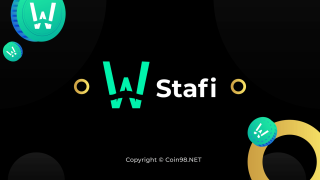Apa itu Delphi Ventures (Delphi Digital)? Tren Investasi Delphi pada Tahun 2023

Delphi Ventures adalah dana investasi terkenal di pasar Crypto. Lalu apa saja portofolio reksa dana ini? Apa tren investasi terbaru?

Apa itu Authy? Bagaimana cara kerja Authy? Apa perbedaan antara Authy vs Google Authenticator? Mari temukan melalui artikel Authy Review ini!
Keamanan adalah masalah yang perlu Anda perhatikan, terutama ketika informasi pribadi Anda disimpan di internet. Dalam dunia cryptocurrency, perlindungan data sangatlah vital.
Pada artikel ini, Coin98 akan menjelaskan dan memandu Anda cara menginstal dan menggunakan Authy serta menawarkan solusi ketika Anda kehilangan kata sandi atau perlu memulihkan akun Authy.
Authy (atau Twilio's Authy) adalah aplikasi autentikasi dua faktor (2FA) gratis yang memungkinkan pengguna meningkatkan keamanan menggunakan ponsel mereka. Authy merupakan pesaing langsung dari Google Authenticator. Ini adalah aplikasi yang sangat berguna bagi para pengguna crypto.
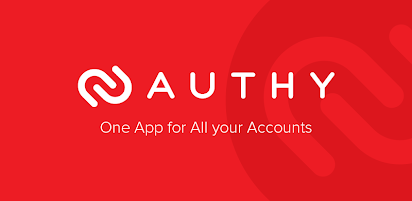
Authy memungkinkan pengguna untuk mencadangkan kode 2FA ke cloud dan perangkat lain yang dilindungi dengan kata sandi. Ini memungkinkan pemulihan cadangan ke telepon baru atau penggunaan kode di komputer atau tablet saat telepon tidak tersedia.
Authy juga kompatibel dengan Google Authenticator. Saat mengaktifkan 2FA di sebuah situs web, pengguna dapat memindai kode QR menggunakan Authy.
Banyak perusahaan besar saat ini menggunakan Authy untuk masalah keamanan. Beberapa nama terkenal adalah: Twitch, Coinbase, Uber, DuckDuckGo, Kaidee, Zscaler.
Pengguna dapat menyetel Touch ID, perlindungan PIN, dan kata sandi untuk mengamankan akses ke semua token 2FA. Backup dicadangkan, dan kata sandi dapat digunakan untuk mendekripsi data di perangkat. Data yang tidak terenkripsi tidak disimpan di cloud oleh Authy.
Karena Authy adalah layanan berbasis cloud, pengguna tidak akan pernah terkunci dari akun mereka jika ponsel hilang.
Authy gratis digunakan untuk pengguna akhir yang ingin melindungi akun online mereka. Namun, pengembang yang menggunakan Authy dalam proyek mereka berpotensi dikenakan biaya berdasarkan jumlah autentikasi yang berhasil.
Authy adalah aplikasi yang sederhana, mudah digunakan, dan gratis. Salah satu keuntungan signifikan adalah bahwa Authy dapat digunakan di mana saja yang menerima Google Authenticator.
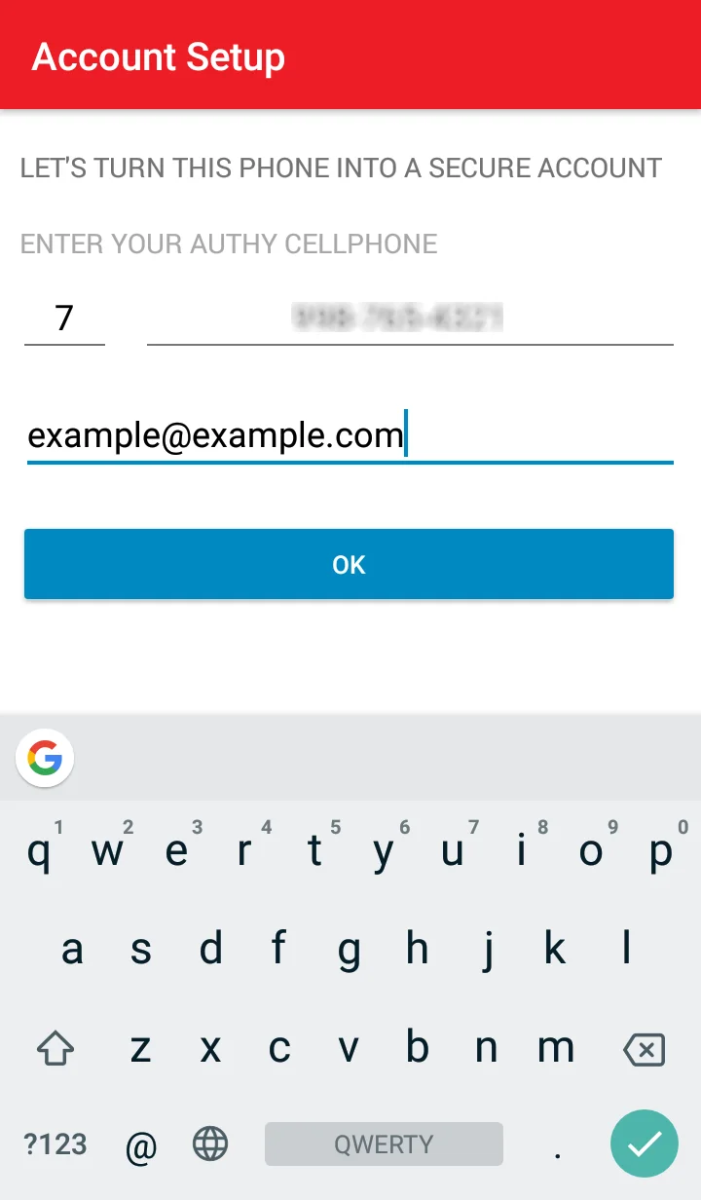
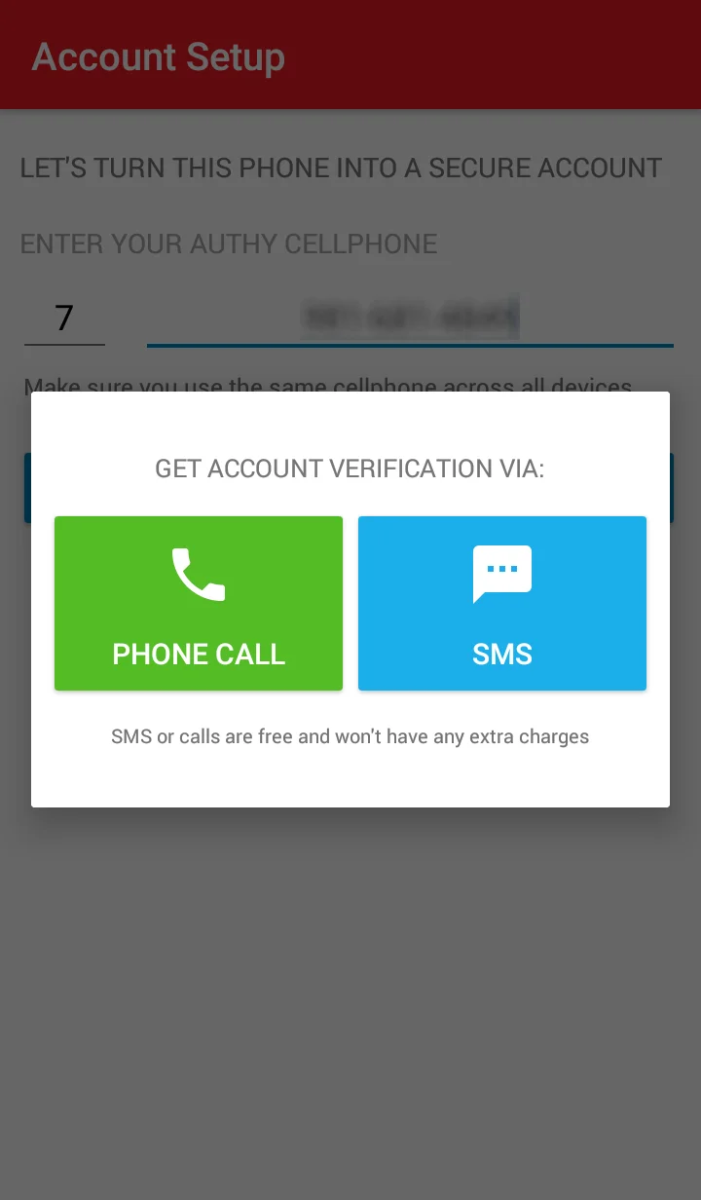
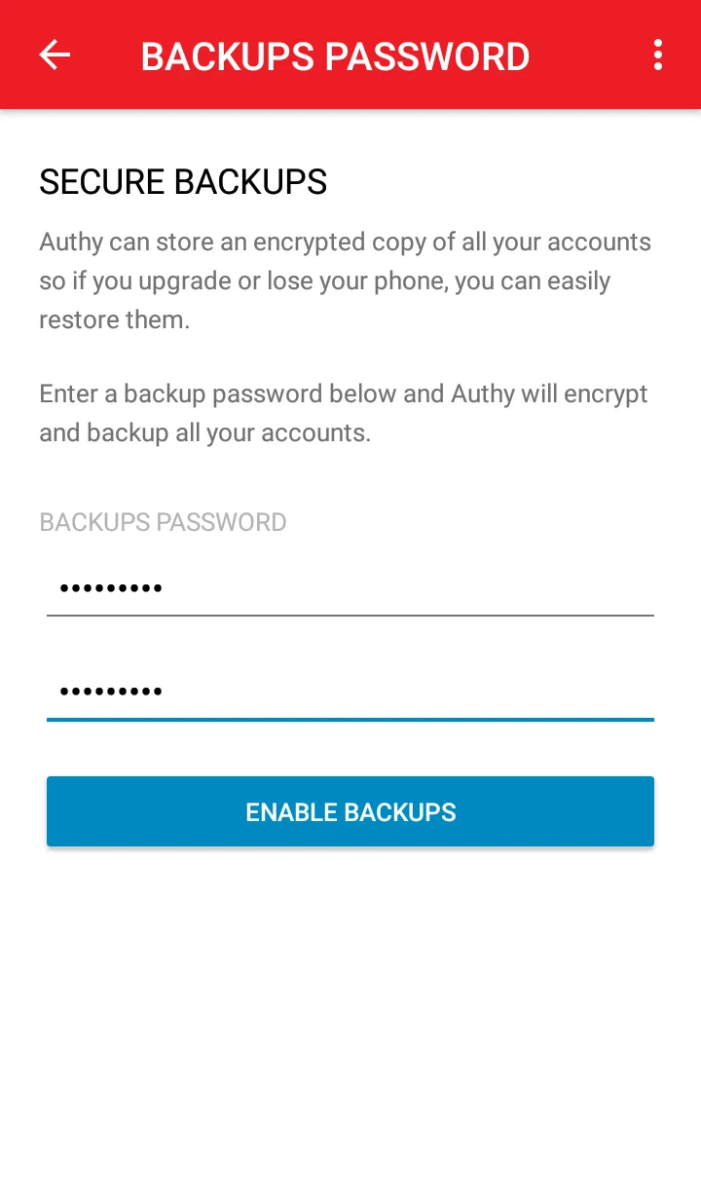
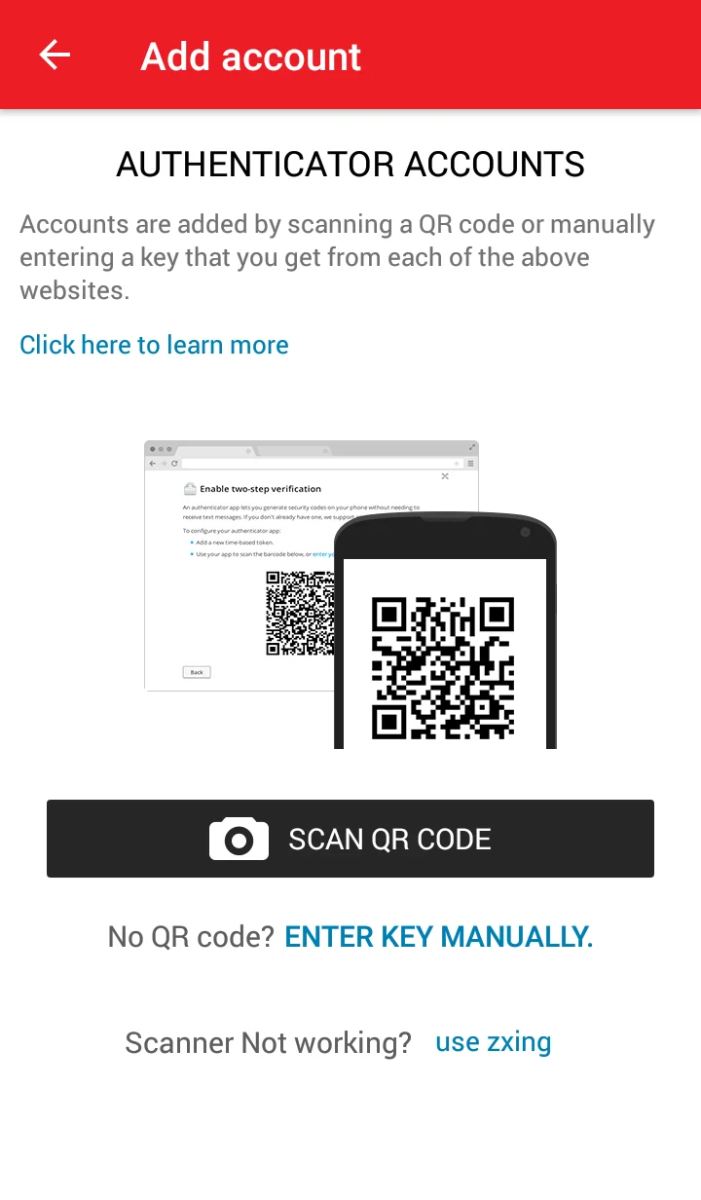
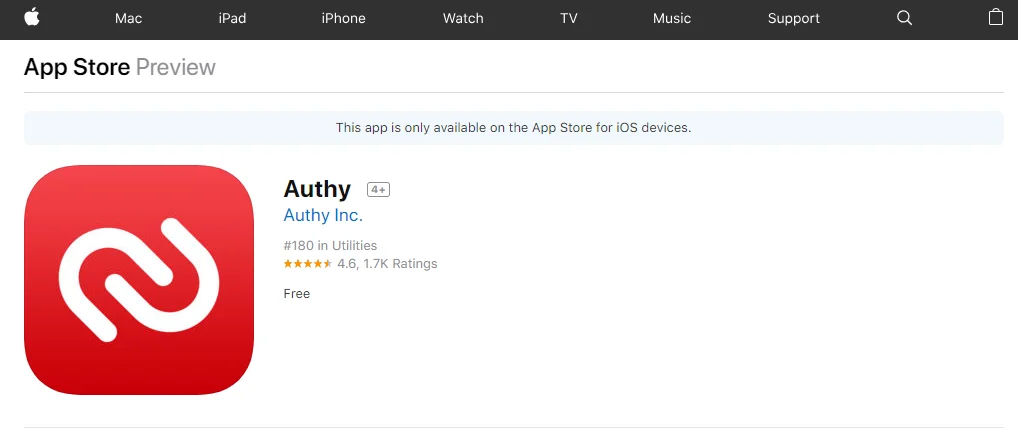
Catatan penting: Pemindaian kode QR tidak tersedia dalam versi ini, tetapi Anda dapat menggunakan akun yang ditambahkan dari aplikasi seluler.
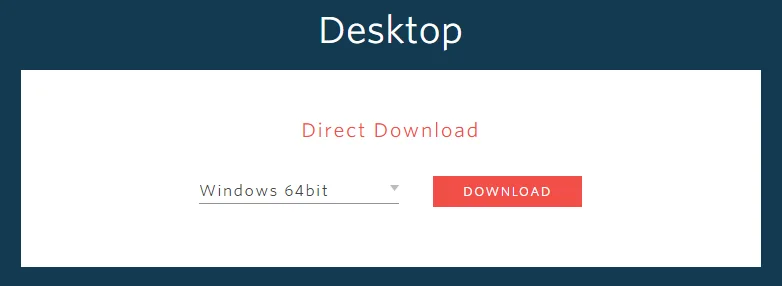
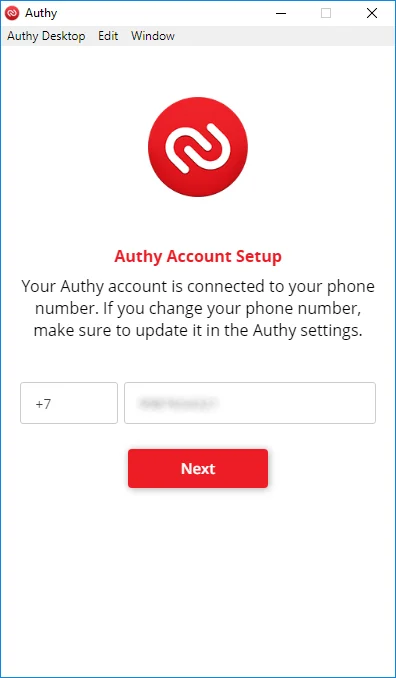
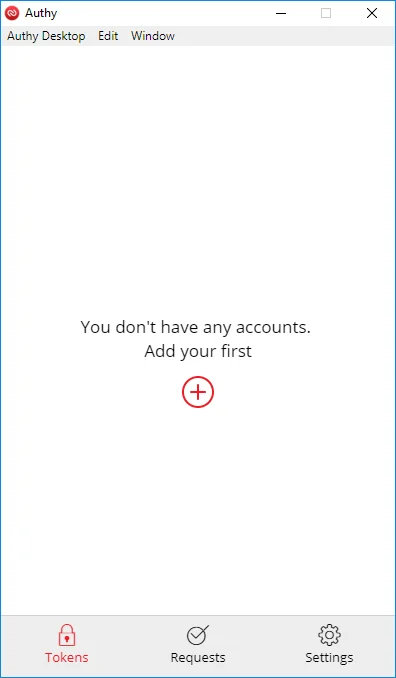
Profil → Keamanan → Otentikasi Dua Faktor → Otentikasi Google → Pindai Kode QR dengan Aplikasi Authy.
Google akan meminta Anda untuk menyiapkan verifikasi SMS terlebih dahulu. Setelah itu, Anda akan diberikan pilihan untuk menambahkan aplikasi authenticator.
Pengaturan & Privasi → Keamanan & Akses Akun → Keamanan → Otentikasi Dua Faktor.
Pengaturan keamanan dan login → Edit (Di Bawah Gunakan otentikasi dua faktor) → Setup.
Pengaturan → Akun Saya → Aktifkan Otentikasi Dua Faktor.
Pengaturan → Aktifkan 2FA → Mulai → Pengaturan → Aktifkan Token Authy.
Pengaturan Pengguna → Privasi & Keamanan → Otentikasi Dua Faktor.
Untuk mengaktifkan otentikasi 2 faktor Authy untuk akun, buka aplikasi dan pilih "Tambah Akun".
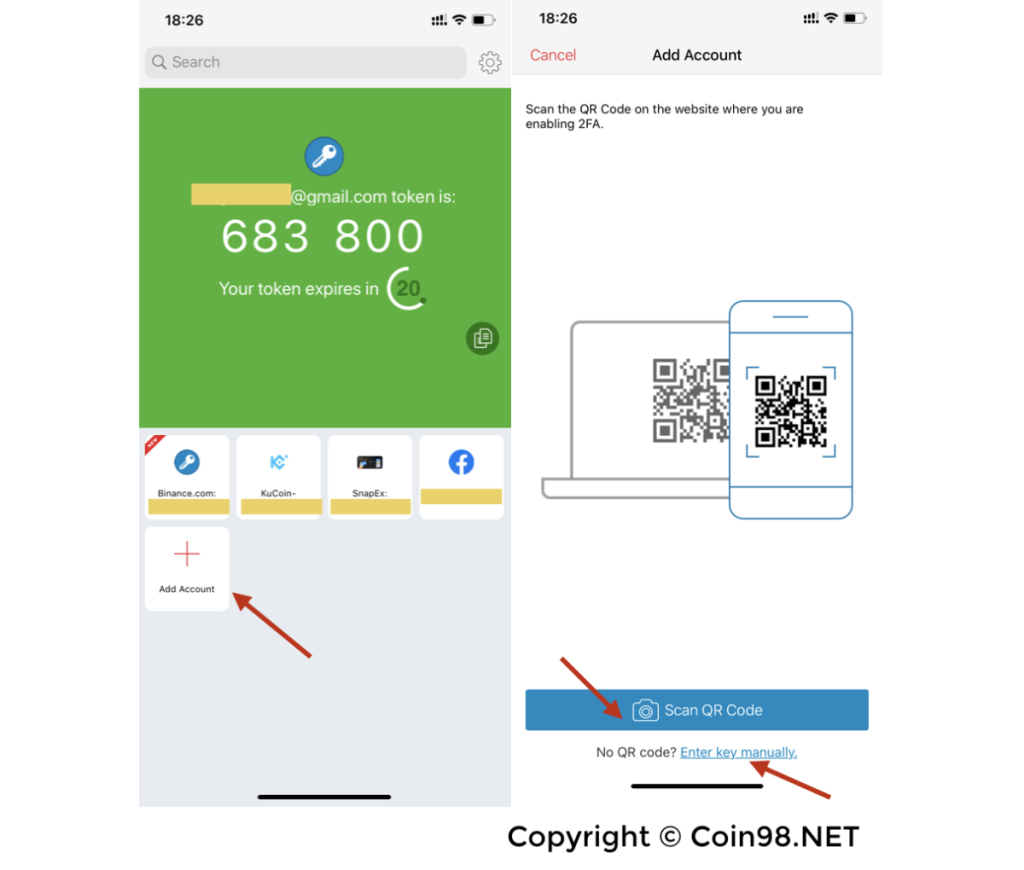
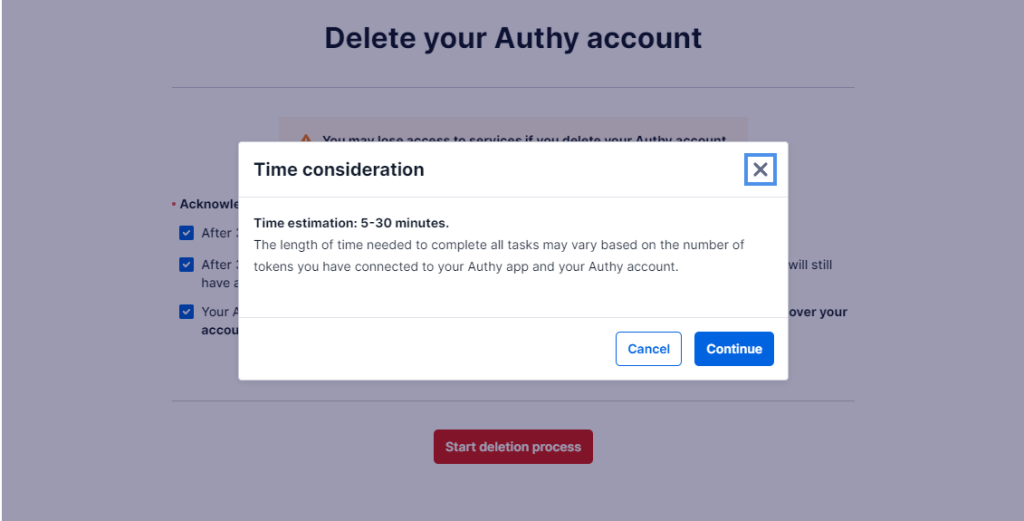
Gunakan fitur cadangan ini jika Anda kehilangan ponsel. Authy mengenkripsi data dan hanya mendekripsi di perangkat yang menggunakan kata sandi yang Anda buat.
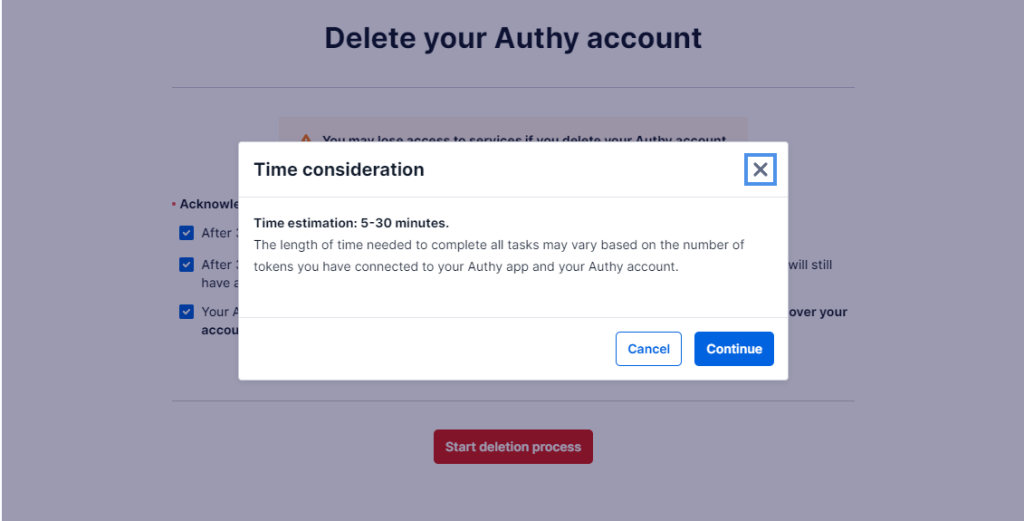
Setel kata sandi cadangan Anda. Catatan penting: kata sandi tidak dapat dipulihkan, jadi simpan dengan aman.
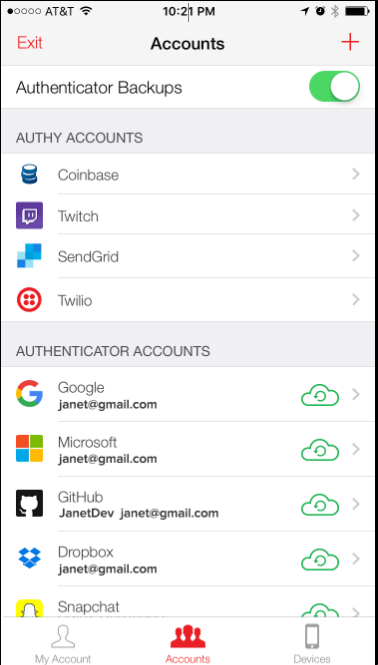
Fitur Multi-perangkat juga dapat digunakan untuk memindahkan token tanpa mengonfigurasi ulang 2FA. Untuk menyinkronkan perangkat baru, ikuti petunjuk berikut:
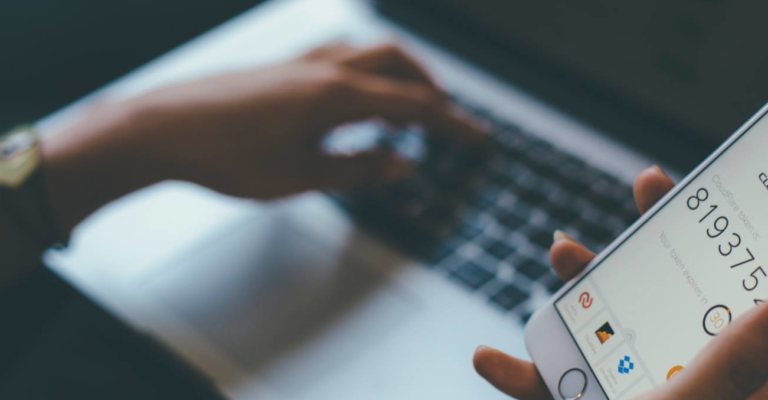
Kehilangan ponsel dengan akun 2FA itu menyebalkan. Namun, Anda masih bisa memulihkan akses dengan nomor telepon Anda.
Kunjungi situs ini, masukkan negara dan nomor telepon Anda, pilih "Pulihkan".
Catatan:
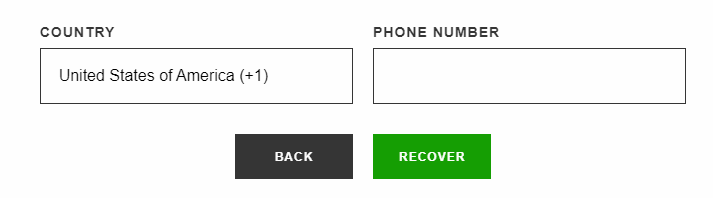
Authy memungkinkan penggunaan di beberapa perangkat sekaligus. Gunakan nomor telepon yang terdaftar untuk masuk dan dapatkan kembali akun Anda tanpa harus mengonfigurasi ulang semua kode secara manual.
Google Authenticator, seperti Authy, menghasilkan kode enam digit. Namun, Authy menawarkan multicompany dan backup terenkripsi, kelebihan yang tidak dimiliki Google Authenticator.
Pelajari lebih lanjut: Cara menggunakan Google Authenticator

Microsoft Authenticator dapat digunakan dengan produk Microsoft dan aplikasi yang membutuhkan autentikasi dua faktor.
Pelajari lebih lanjut: Cara menggunakan Microsoft Authenticator
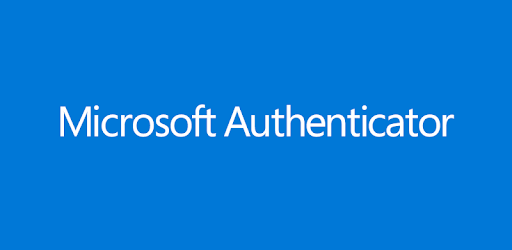
LastPass adalah pengelola kata sandi yang menawarkan fitur keamanan canggih. Ini memberikan perlindungan yang kuat untuk data pengguna.
Pelajari lebih lanjut: Cara menggunakan LastPass
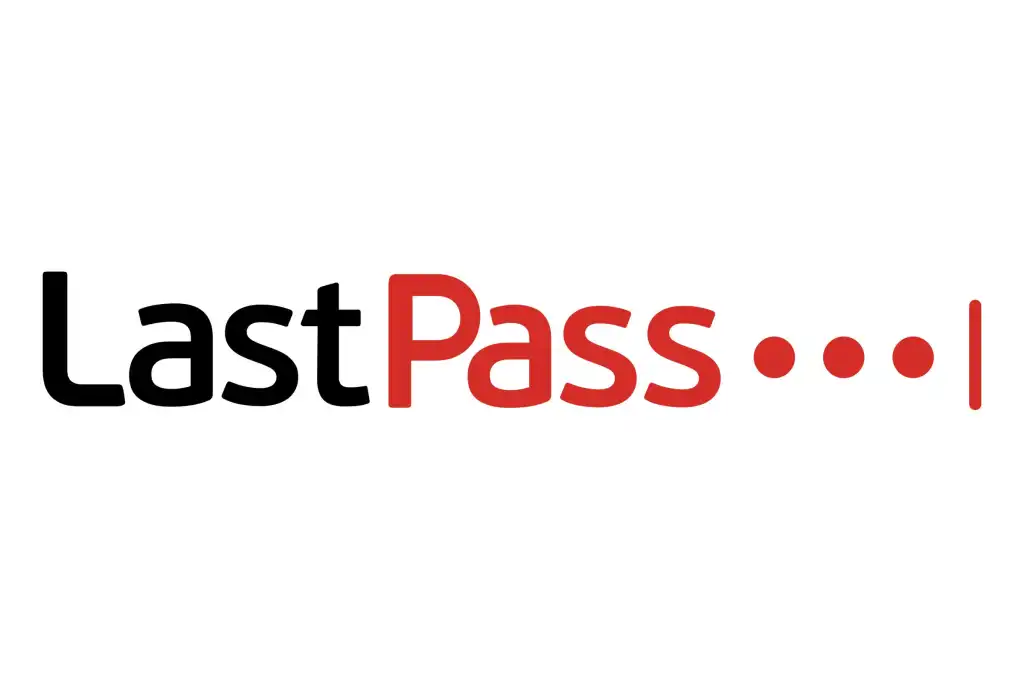
Yubikey adalah perangkat keras multifaktor yang menawarkan keamanan tanpa perlu memindahkan bagian atau baterai.
Pelajari lebih lanjut: Cara menggunakan Yubikey
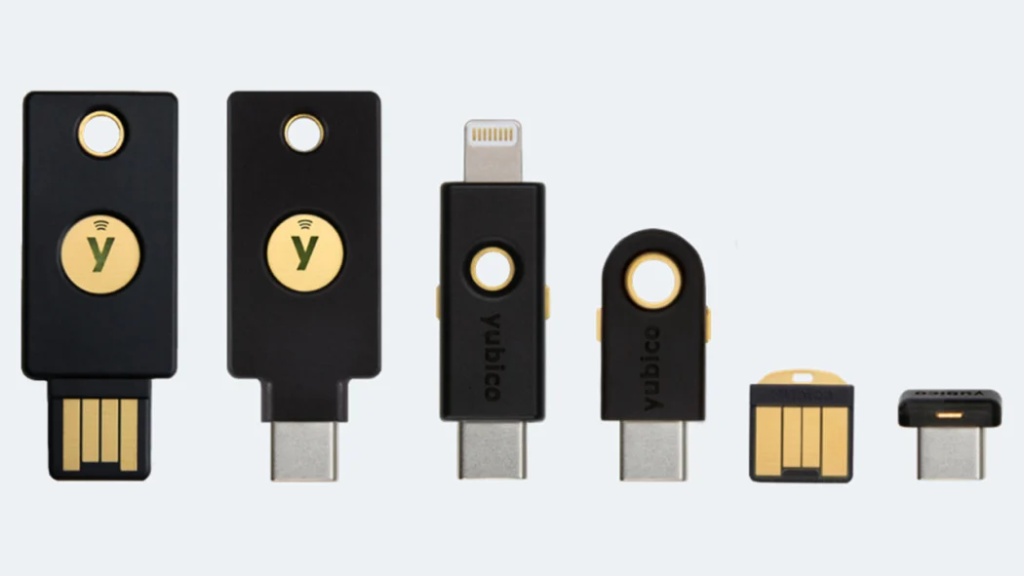
Okta menyediakan layanan akses identitas terintegrasi memungkinkan pengguna menggunakan satu login untuk semua aplikasi.
Pelajari lebih lanjut: Cara menggunakan Okta

Secara keseluruhan, Authy adalah aplikasi otentikasi yang mudah digunakan, dengan desain yang lebih ramah pengguna dibandingkan dengan alternatifnya. Terlebih lagi, kemampuan untuk memulihkan semua akun melalui nomor telepon merupakan keuntungan utama. Menggunakan aplikasi otentikasi 2FA sangat penting untuk menjaga keamanan data pribadi Anda.
Delphi Ventures adalah dana investasi terkenal di pasar Crypto. Lalu apa saja portofolio reksa dana ini? Apa tren investasi terbaru?
Pelajari tentang pertukaran AscendEX, instruksi lengkap untuk mendaftar, menggunakan bursa AscendEX (sebelumnya BitMax), dan jawaban untuk semua pertanyaan yang umum ditanyakan!
Protokol Arbitrum adalah teknologi Layer 2 yang dirancang untuk meningkatkan kecepatan dan efisiensi jaringan Ethereum. Pelajari lebih lanjut tentang keuntungan dan cara kerja Arbitrum di sini!
Apa itu Etherscan? Bagaimana cara mengecek transaksi ETH? Artikel ini akan memberi Anda petunjuk terperinci tentang cara menggunakan Etherscan dengan semua fitur terbaru.
Apa itu Synthetix? Apa itu Token SNX? Apa yang membuat Synthetix berbeda? Pelajari lebih lanjut tentang SNX Tokenomics di sini!
Apa itu Authy? Bagaimana cara kerja Authy? Apa perbedaan antara Authy vs Google Authenticator? Temukan semua informasi terbaru di artikel Authy Review ini!
Apa itu Airdrop Retroaktif? Mengapa Airdrop Retroaktif digunakan? Bagaimana menemukan proyek potensial yang akan mendistribusikan hadiah Retroactive Airdrop?
Apa itu Ripple, XRP? Apakah Ripple & XRP adalah hal yang sama? Artikel ini akan membantu Anda lebih memahami Ripple & XRP dan perbedaannya.
Apa itu Saffron Finance? Cari tahu tentang keunggulan Saffron dan detail tentang tokenomik Token SFI sekarang!
Apa itu Stafi (FIS)? Artikel ini memberi Anda informasi paling berguna tentang cryptocurrency Token FIS dan keunggulan yang ditawarkan oleh protokol DeFi ini.